控制机器人移动
本小节将介绍如何通过编写的python代码,来控制机器人将消息发送给机器人,让机器人运动起来。我们将通过以下三点来进行演示:
- 控制机器人直线运动
- 控制机器人转向运动
- 编写一个键盘遥控程序
本小节会学习到如何使用ROS Service的功能,也可以参考ROS Wiki关于Service的教程 Writing a Simple Service and Client
控制机器人直线运动
我们要实现的是: 通过python程序控制机器人沿x轴上下移动
代码说明
我们提供的功能包里有两份代码,一个是linear_move.py,另一个是linear_move_by_srv.py。
linear_move.py是通过改变代码的参数配置来传参。linear_move_by_srv.py是通过调用Service接口来传参。
这里简单说明一个函数
(trans, rot) = self.tf_listener.lookupTransform(self.frame_odom,self.frame_base,rospy.Time(0))
这是一个tf变换的监听器,使用这个函数,可以使我们得到从第一个参数到第二个参数转变的位姿,第三个参数则是我们想要进行转变的时间rospy.Time(0)是获取最新转变。
这里我们获得了odom与base_link转变的位姿,也正是机器人较原点移动的位姿,从而获取当前状态。
剩下内容请参考代码内注释。
/home/handsfree/handsfree/handsfree_ros_ws/src/handsfree/handsfree_tutorials/script/2_base_control目录下存放的是我们的代码。
运行linear_move.py
打开终端,开启机器人驱动节点
roslaunch handsfree_hw handsfree_hw.launch正常情况下,会显示:
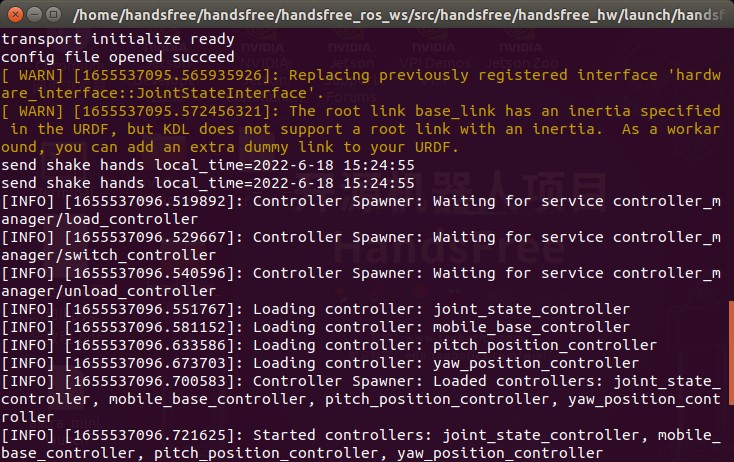
打开第二个终端,运行python文件(将您的机器人放在空旷点的地方,机器人将前进0.5米)
rosrun handsfree_tutorials linear_move.py同时终端会显示:

你还可以修改
linear_move.py中的代码来改变机器人前进的距离:
你还可以在终端运行launch文件(机器人将前进0.5米)
roslaunch handsfree_tutorials linear_move_by_para.launch同时终端会显示:

你还可以修改
linear_move.launch中的参数来改变机器人前进的距离和运行的速度,在/launch目录下。
运行linear_move_by_srv.py
打开终端,开启机器人驱动节点(如果之前打开,请忽略这一步)
roslaunch handsfree_hw handsfree_hw.launch打开第二个终端,运行python文件(将您的机器人放在空旷的地方)
rosrun handsfree_tutorials linear_move_by_srv.py正常情况下,会显示:

打开第三个终端,将通过终端调用service接口,来让机器人移动,0.5为具体的距离,您也可以修改为其他值。
rosservice call /move_distance 0.5正常情况下,会显示:

tips:如果call的数字过大,想要机器人停下,鼠标选中第二个终端,用 Ctrl+C让机器人停下来。
你也可以通过运行launch文件来尝试,Ctrl+C停止第二个终端的进程,在该终端运行launch文件。
roslaunch handsfree_tutorials linear_move_by_srv.launch正常情况下,会显示:

选择之前的第三个终端,再次调用service接口
rosservice call /move_distance 0.5正常情况下,会显示:

控制机器人转向运动
我们要实现的是:通过python程序控制机器人沿z轴左右转动
代码说明
这里跟直线运动的代码差不多,只是在发送速度消息的时候发的是angular.z,也就是偏航角消息
这里有三份代码,分别是radian_turn.py,radian_turn_by_srv.py,radian_turn_direct_by_srv
radian_turn.py是通过改变代码的参数配置来传参。radian_turn_by_srv.py和radian_turn_direct_by_srv.py是通过调用Service接口来传参。radian_turn.py和radian_turn_by_srv.py只会在-180~180度之间旋转,(如:如果运行这两个代码,并传递参数6.28,机器人是不会动的,而运行radian_turn_direct_by_srv.py,机器人会转一圈)
运行radian_turn.py
打开终端,开启机器人驱动节点(如果之前打开,请忽略这一步)
roslaunch handsfree_hw handsfree_hw.launch打开第二个终端,运行python文件(将您的机器人放在空旷点的地方,机器人将旋转 pi/2 弧度)
rosrun handsfree_tutorials radian_turn.py同时终端会显示:

你还可以修改
radian_turn.py中的代码来改变机器人前进的距离(math.pi为数学中的圆周率):
你还可以在终端运行launch文件(机器人转动180度)
roslaunch handsfree_tutorials radian_turn.launch同时终端会显示:

你还可以修改
radian_turn.launch中的代码来改变机器人旋转的速度和旋转的目标角度,在/launch目录下。
运行radian_turn_by_srv.py
打开终端,开启机器人驱动节点(如果之前打开,请忽略这一步)
roslaunch handsfree_hw handsfree_hw.launch打开第二个终端,运行python文件(将您的机器人放在空旷一点的地方)
rosrun handsfree_tutorials radian_turn_by_srv.py正常情况下,会显示:

打开第三个终端,将通过终端调用service接口,来让机器人移动,3.14会让机器人原地转180度
rosservice call /turn_radian 3.14正常情况下,会显示:

你也可以通过运行launch文件来尝试,Ctrl+C停止第二个终端的进程,在该终端运行launch文件
roslaunch handsfree_tutorials radian_turn_by_srv.launch正常情况下,会显示:

选择之前的第三个终端,再次调用service
rosservice call /turn_radian 3.14正常情况下,会显示:

运行radian_turn_direct_by_srv.py
运行这个代码和运行radian_turn_by_srv.py相似
打开终端,开启机器人驱动节点(如果之前打开,请忽略这一步)
roslaunch handsfree_hw handsfree_hw.launch打开第二个终端,运行python文件(将您的机器人放在空旷的地方)
rosrun handsfree_tutorials radian_turn_direct_by_srv.py打开第三个终端,通过终端调用service接口,来让机器人转动
rosservice call /turn_radian 6.28
编写一个键盘遥控程序
打开终端,开启机器人驱动节点(如果之前打开,请忽略这一步)
roslaunch handsfree_hw handsfree_hw.launch打开第二个终端,运行python键盘遥控程序,大写键只针对Gemini-O万向轮等产品有效。
rosrun handsfree_tutorials teleop_twist_keyboard.py相关编程技巧可以参考源码的注释。